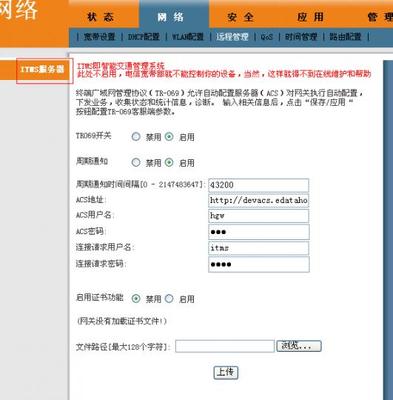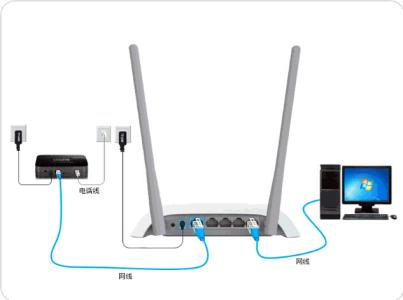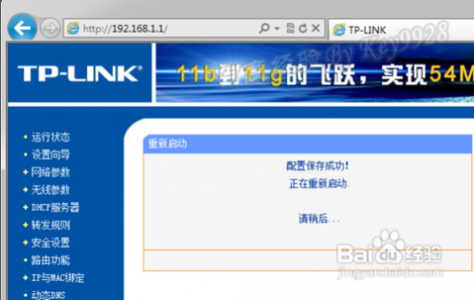路由器可以实现多用户多电脑同时共享一个上网宽带账号,怎么设置路由器实现小型局域网实现多个用户电脑上网呢,本篇将详细介绍。
宽带如何安装设置路由器上网――工具/原料路由器
电脑
两根网线
宽带如何安装设置路由器上网――连接设备宽带如何安装设置路由器上网 1、
现将路由器接通电源,将电源接在线路与路由器设备的电源孔上,如下图所示。
宽带如何安装设置路由器上网 2、
将一根网线的一头接在路由器的普通接口(非总接口)上,如下图所示,除总接口外任何一个都可以。
宽带如何安装设置路由器上网 3、
将这根网线的另一头接在电脑主机或者笔记本的网线接口上,如下图中所示。
宽带如何安装设置路由器上网_如何用路由器上网
宽带如何安装设置路由器上网 4、
将事先准备好的一根网线接在路由器的总接口和网线接口中,普通家庭一般都是电话线出来的分流器,有些地方有直接网线接口。
宽带如何安装设置路由器上网――上网设置宽带如何安装设置路由器上网 1、
打开网络连接,右击“本地连接”,如下图所示点击右击菜单中的属性。
宽带如何安装设置路由器上网 2、
在弹出的窗口中如下图所示,选择“Internet协议版本4(TCP/IPv4)”XP系统中只有一个版本。然后点击属性。
宽带如何安装设置路由器上网_如何用路由器上网
宽带如何安装设置路由器上网 3、
在属性窗口中勾选如下图所示的“自动获取IP地址(O)”和“自动获取DNS服务器地址(B)”两个选项。然后确定退出。
宽带如何安装设置路由器上网 4、
打开浏览器输入,路由器管理IP通常是168.***开头的在你的路由器说明书中有提示。用户名和密码同样有提示。
宽带如何安装设置路由器上网 5、
打开之后点击设置向导。
宽带如何安装设置路由器上网_如何用路由器上网
宽带如何安装设置路由器上网 6、
普通宽带选择ADSL虚拟拨号选项进行上网设置,输入账号密码之后确认退出,即可上网了。
宽带如何安装设置路由器上网 7、
更多用户连接只需将网线接在路由器的普通接口上即可。您觉得有用可以点击下方的按钮,赞一下我的经验,也可以收藏这篇经验以便您返回来重看,如果好友也需要这方面的经验,您也可以分享给您的朋友,谢谢!希望我的经验能够帮到您。

 爱华网
爱华网